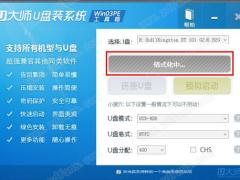
U大師U盤啟動盤制作工具 v4.7.37.56最新版
- 軟件授權: 免費軟件
- 軟件類型: 國產軟件
- 軟件語言: 簡體中文
- 更新時間: 2022-01-06
- 軟件評分:
- 軟件大小: 388.65 MB
- 應用平臺: WinXP/Win7/Win8/Win10
軟件介紹 下載地址
U大師U盤啟動盤制作工具最新版是一款非常不錯的U盤啟動盤制作和系統安裝的軟件。無論是電腦菜鳥級別還是專家級別都能輕松使用。制作簡單,支持所有U盤一鍵制作成啟動盤;兼容多種機型;支持GHO、ISO系統文件,更支持原版系統安裝。如果此時你的U盤已經使用前版U大師啟動盤制作工具制作成啟動U盤了,無需再次重新制作,只要點擊“升級U盤”即可,在該模式下,能夠在不破壞原始啟動U盤和U盤目錄中的文件的情況下,將啟動U盤升級成新版U大師啟動U盤。U大師U盤啟動盤制作工具最新版可以為你提供一鍵制作U盤啟動盤、在線系統安裝、系統本地安裝等功能,為你檢測出系統兼容性,提供最優質的安裝方案。有需要的朋友塊來下載體驗!
軟件特色
1、簡單化的一條龍式重裝
專為電腦菜鳥精心設計,無需任何技術即可完成整個系統重裝操作,重裝系統只需簡單幾步流水線操作流程即可。
2、電腦系統檢測專業智能
自動智能化檢測當前電腦信息,自動分析當前電腦是否適合使用u大師重裝,不強制安裝,保證安裝后系統的可用性。
3、有多種版本的系統提供
內置WinXP、Win7(32/64位)供用戶選擇安裝,大大提高了重裝系統的可選擇性和靈活性。
4、最新下載技術更快更好
采用全新p2p技術,內置迅雷內核組件,實現將下載速度提升到極致,100%確保以最快的速度完成整個系統的重裝。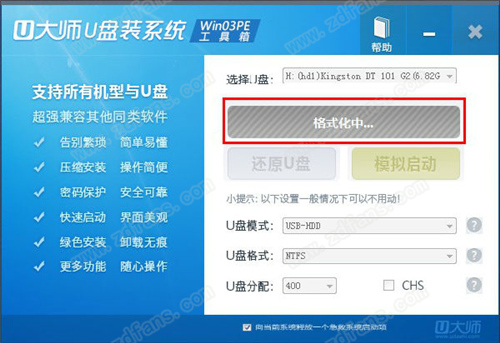
U大師U盤啟動盤制作工具最新版操作方法:
1、運行“U大師-U盤啟動制作工具.exe”文件,選擇對應的U盤作為啟動盤,點擊“一鍵制作USB啟動盤”
2、彈出提示框,提示U盤重要數據備份,若U盤有重要數據的可以先單獨備份,避免數據丟失,若已經備份則點擊“確定”開始制作USB啟動盤。
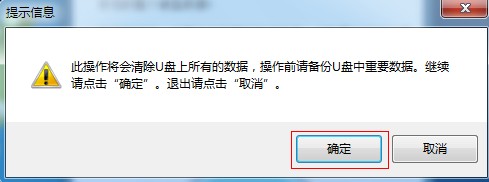
3、制作USB啟動盤的時候會將U盤原先的數據格式化。
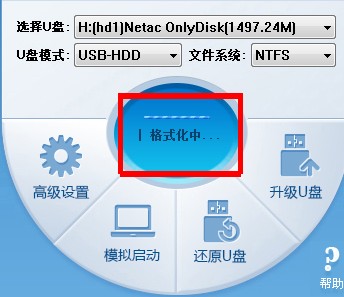
4、制作完成之后會彈出提示框,點擊“確定”即可,將U盤安全刪除并拔出重新插上便可用U盤當作啟動盤來使用。
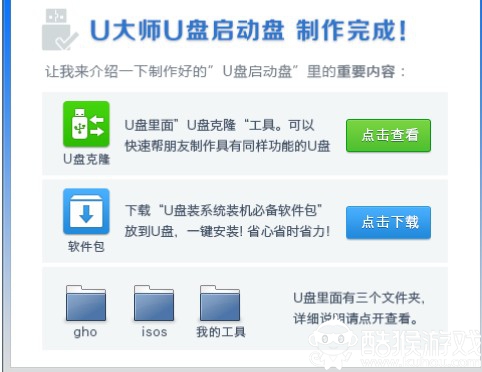
U大師U盤啟動盤制作工具最新版裝機教程:
1.制作U盤啟動盤前的軟、硬件準備,比如說系統文件。
2.使用U盤啟動盤制作工具將自己的U盤制作成啟動盤,將下載好的系統文件復制在啟動盤里面
注意:在制作的過程中請不要進行其他操作,避免U盤啟動盤制作失敗,制作過程中請耐心等待,當提示制作完成時即完成啟動U盤的制作。
3.進BIOS設置U盤啟動順序。電腦啟動時按“del”或“F8”鍵進入BIOS設置具體的設置,一般臺式機用F11、F12、F8等等,筆記本一般按F12。
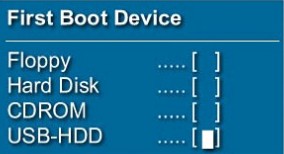
4.用U盤啟動快速安裝系統
進PE用【U大師一鍵還原備份系統】安裝。
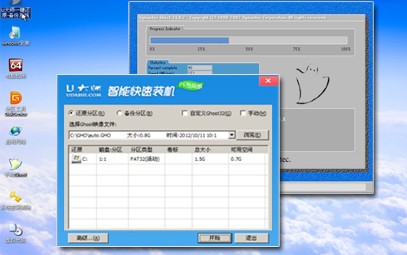
常見問題
一、U大師制作失敗怎么處理?
1、制作啟動盤格式化的時候失敗,我們在制作U大師啟動盤的時候,點擊一鍵制作之后,會顯示正在格式化中,然后格式化還沒有完成就會提示制作失敗!
1)經過測試,這一般都是因為u盤被某個程序占用的關系,建議各位網友關掉多余的進程,或者使用進程截殺器結束掉正在u盤上運行的進程,已知的會占用進程的是某些衛士,請大家推出殺毒,衛士之類的防護軟件再行制作,如果進程還被占用,請注銷你的計算機,關掉不必要的程序,然后重新插入u盤制作!
2、xp制作的時候,寫入數據不成功!
1)我們制作u盤的時候,如果能夠格式化成功,但是就是一直制作失敗,這個時候你就要看自己的操作系統了,一般情況下,xp系統都只能用fat32格式才能制作成功!另外提醒一點,如果制作成了fat32格式就無法放入4G以上文件,如果網友下載的系統文件大于4G請放在硬盤上
3、讀寫數據一部分,然后顯示制作失敗!
1)請先還原數據,格式化u盤,然后換fat32格式在制作!
4、U盤過大,制作失敗!
1)此失敗比較少見,這么久就見過一次,一個網友用1T移動硬盤制作失敗!相信沒有多少網友會這樣做的,堅決方法,使用uefi版本制作!


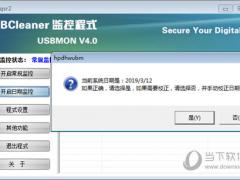































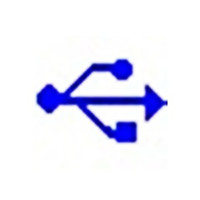





 蘇公網安備32032202000432
蘇公網安備32032202000432